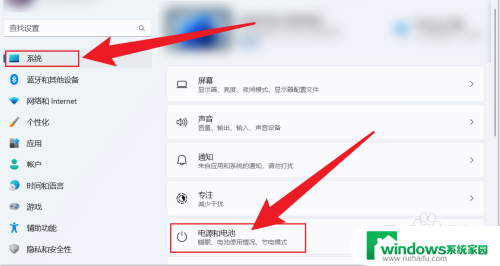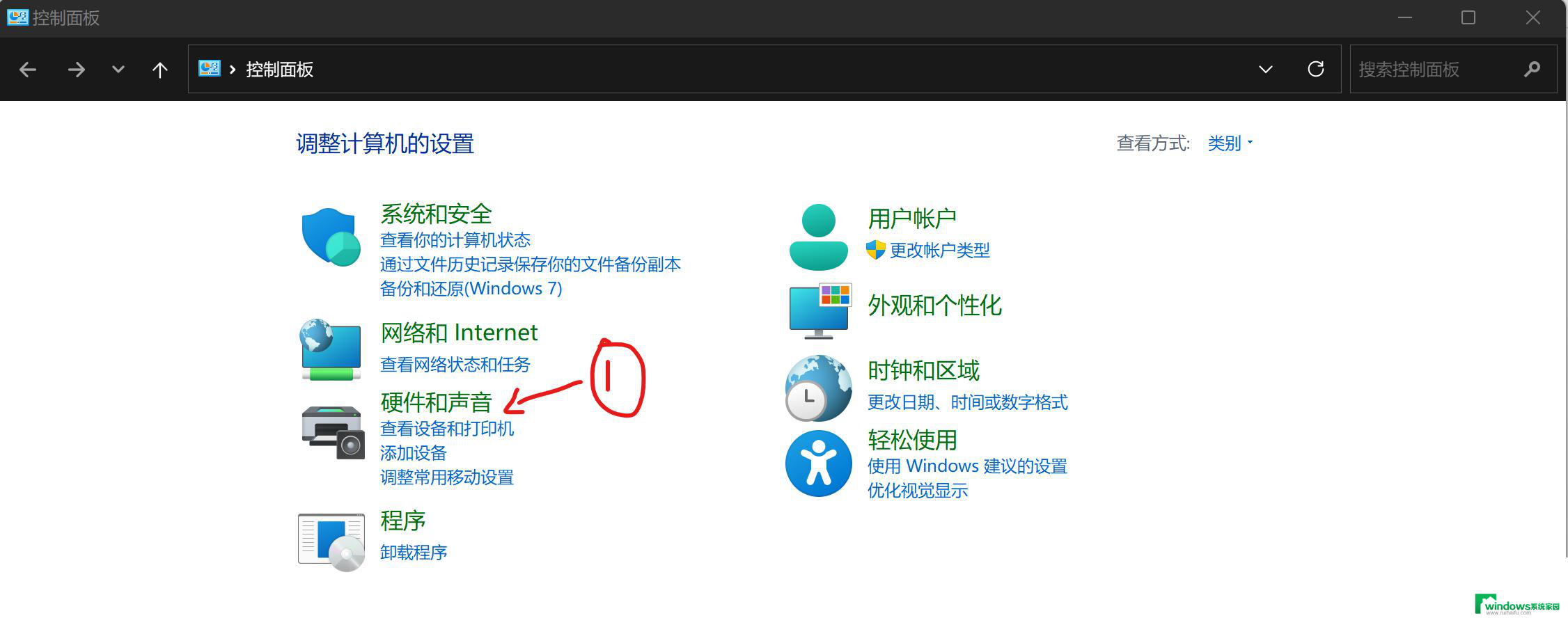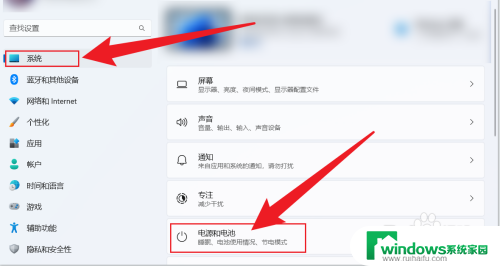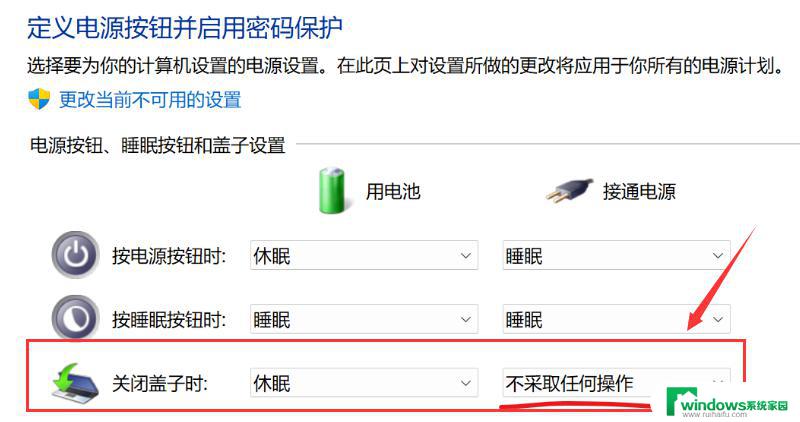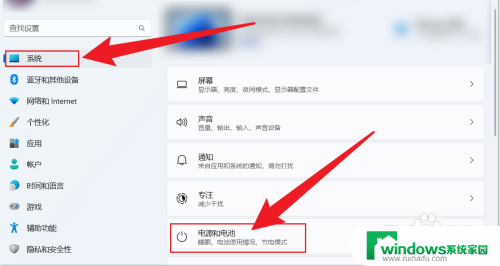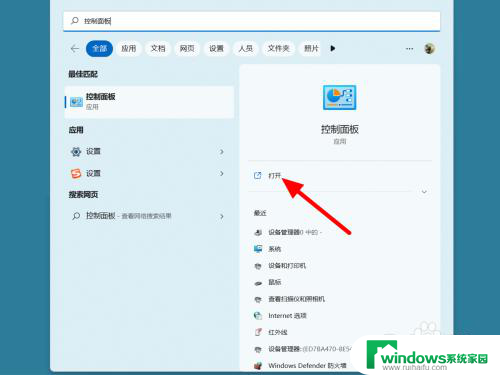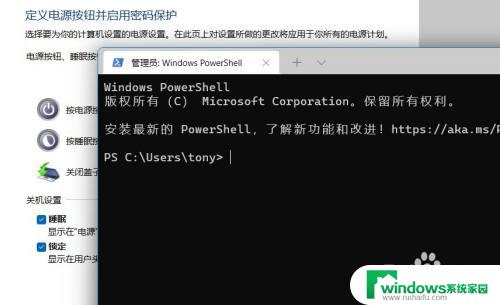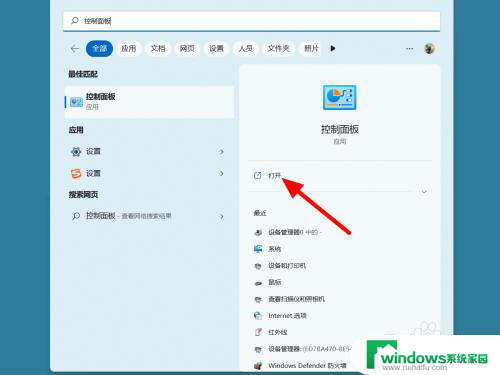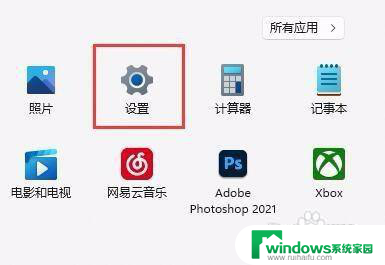win11笔记本不进入休眠 Win11设置不休眠怎么办
更新时间:2024-10-25 12:41:49作者:yang
Win11笔记本不进入休眠可能会给用户带来诸多困扰,尤其是在长时间不使用笔记本时,无法自动进入休眠状态会导致电池寿命缩短、耗电量增加等问题,在Win11设置中,用户可以通过一些简单的操作来解决这个问题,例如调整电源计划、检查系统更新、关闭不必要的后台应用等。通过这些方法,可以有效解决Win11笔记本不进入休眠的情况,提升用户的使用体验。
步骤如下:
1.打开电脑设置,点击系统。点击电源和电池。
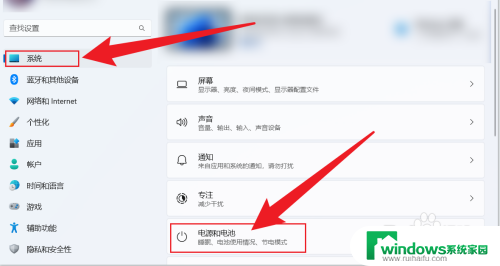
2.点击屏幕和睡眠。
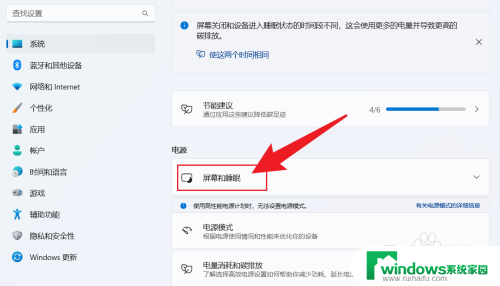
3.把睡眠状态,设置成从不。电脑就不会休眠。
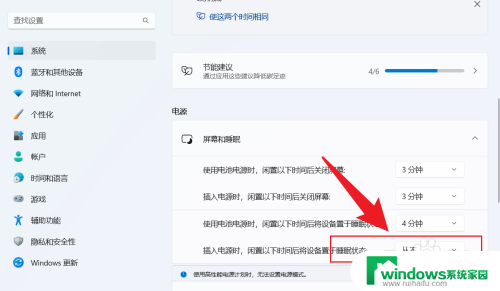
以上就是win11笔记本不进入休眠的全部内容,如果有遇到这种情况,那么你就可以根据小编的操作来进行解决,非常的简单快速,一步到位。